
Este software irá reparar erros comuns de computador, protegê-lo contra perda de arquivos, malware, falha de hardware e otimizar seu PC para desempenho máximo. Corrija problemas do PC e remova vírus agora em 3 etapas fáceis:
- Baixar Restoro PC Repair Tool que vem com tecnologias patenteadas (patente disponível aqui).
- Clique Inicia escaneamento para encontrar problemas do Windows que podem estar causando problemas no PC.
- Clique Reparar tudo para corrigir problemas que afetam a segurança e o desempenho do seu computador
- Restoro foi baixado por 0 leitores este mês.
Jogar Paciência é divertido e relaxante, quer você o faça no trabalho, no freio curto ou antes de fechar tudo e ir para a cama. Então, é muito decepcionante notar que o Coleção Microsoft Solitaire não está mais funcionando.
De qualquer forma, não entre em pânico, pois este é apenas um problema de sistema que pode ser facilmente corrigido. Portanto, se você estiver tendo problemas ao tentar abrir o jogo Paciência, siga as etapas de solução de problemas listadas abaixo.
O que posso fazer se o Microsoft Solitaire Collection não iniciar no Windows 10?
- Redefinir coleção do Microsoft Solitaire
- Reinstale o jogo
- Execute o solucionador de problemas de aplicativos do Windows 10
- Redefinir o cache da Windows Store
- Atualize o sistema Windows
- Atualizar aplicativos da Microsoft Store
- Mudar para um aplicativo Paciência
1. Redefinir coleção do Microsoft Solitaire
- Aperte Win + I teclas de atalho do teclado.
- A partir de Configurações do sistema escolha o sistema.

- Então, no painel esquerdo dessa janela, clique em App e recursos.
- Role e encontre a entrada chamada Coleção Microsoft Solitaire.

- Clique nesta entrada e escolha Avançado opções.
- Agora, clique no botão Reset. Na janela que será exibida, clique em Reiniciar novamente.
Se você estiver tendo problemas para abrir o aplicativo de configuração, dê uma olhada neste artigo para resolver o problema.
2. Reinstale a coleção Microsoft Solitaire
- Abra a caixa Pesquisar no seu dispositivo - clique no ícone Cortana.
- No campo Pesquisar, insira escudo de poder e clique com o botão direito no resultado com o mesmo nome; escolha ‘Executar como administrador’.
- No Power Shell tipo de linha de comando: Get-AppxPackage * solitairecollection * | Remove-AppxPackage.
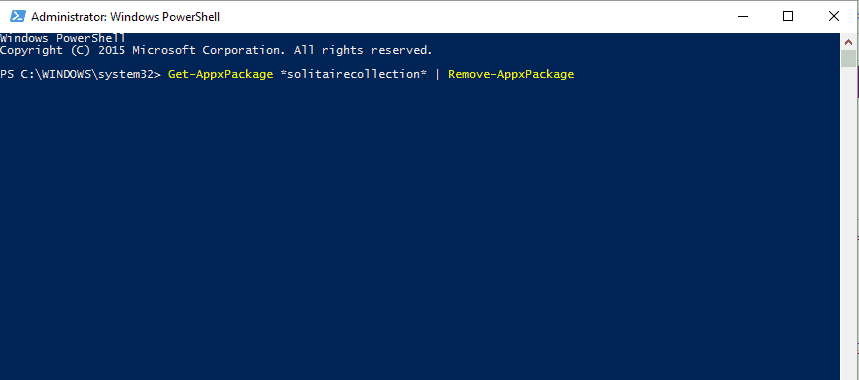
- Pressione Enter e quando terminar, feche a janela e reinicie também o sistema Windows 10.
- Agora, abra a Windows Store e instale o Microsoft Solitaire Collection novamente.
Sua caixa de pesquisa do Windows está faltando? Obtenha-o de volta agora mesmo com a ajuda de este guia prático!
O PowerShell parou de funcionar? Não deixe isso estragar o seu dia. Corrija-o em algumas etapas fáceis deste guia.
3. Execute o solucionador de problemas de aplicativos do Windows 10
Você pode permitir que o Windows tente corrigir automaticamente quaisquer erros relacionados a aplicativos instalados ou atualizados recentemente - os problemas que você enfrenta podem ser causados por uma atualização recente ou por um arquivo corrompido.
Então, vá para esta página e execute o mecanismo de solução de problemas dedicado da Microsoft. Este solucionador de problemas foi criado especialmente para verificar e corrigir os aplicativos instalados no computador, incluindo a coleção Microsoft Solitaire.
Se o Solucionador de problemas parar antes de concluir o processo, corrija-o com a ajuda deste guia completo.
4. Redefinir o cache da Windows Store
Você pode optar por redefinir o cache da Windows Store, pois isso pode corrigir o problema do Microsoft Solitaire Collection no Windows 10. Aqui está o que você precisa fazer:
- aperte o Win + R teclas de atalho dedicadas do teclado.
- A caixa Executar deve ser exibida em seu computador.
- Pronto, digite wsreset.exe.
- Aperte Entrar.
- Reinicie seu computador Windows 10 no final.
5. Atualize o sistema Windows 10
Você precisa se certificar de que todas as atualizações disponíveis estão instaladas. Então:
- Aperte Win + I teclas de atalho e escolha Atualização e segurança.
- Clique em atualização do Windows no painel esquerdo da janela principal.

- Basta aplicar todas as atualizações que aguardam sua aprovação.
Execute uma verificação do sistema para descobrir possíveis erros

Baixar Restoro
Ferramenta de reparo de PC

Clique Inicia escaneamento para encontrar problemas do Windows.

Clique Reparar tudo para corrigir problemas com tecnologias patenteadas.
Execute uma verificação do PC com a ferramenta de reparo Restoro para encontrar erros que causam problemas de segurança e lentidão. Após a verificação ser concluída, o processo de reparo substituirá os arquivos danificados por arquivos e componentes novos do Windows.
Está tendo problemas para atualizar o Windows? Confira este guia que irá ajudá-lo a resolvê-los rapidamente.
6. Atualizar aplicativos da Microsoft Store
- Abra o aplicativo Microsoft Store.
- No canto superior direito da janela principal, clique em sua conta.
- Escolha Downloads e, em seguida, selecione Verificar atualizações.
- Siga todas as outras instruções na tela e atualize seus aplicativos.
- Reinicie seu sistema Windows 10 no final.
Não consegue atualizar a Microsoft Store? Não se preocupe, nós temos a solução certa para você.
7. Mudar para um aplicativo Paciência
Esta é mais uma sugestão do que uma solução e pode ser muito útil. Sugerimos que você tente outro coleções de paciência que poderia ser um verdadeiro substituto para o Paciência da Microsoft. Aqui estão alguns que você pode instalar em seu PC com Windows 10 e reproduzi-los:
- Solitaire HD
- Paciência Spider
- Paciência Simples
Esses jogos têm um design diferente, mas ainda assim as mesmas regras. No entanto, se você for uma pessoa muito importante, pode esperar até que a Microsoft apresente uma solução oficial para esse problema.
Portanto, esses métodos devem corrigir o problema do Microsoft Solitaire Collection não iniciará no Windows 10.
Se você ainda está tendo problemas ao tentar jogar Paciência, certifique-se de verifique sua conexão com a internet, Firewall e configurações de antivírus - as opções de segurança podem bloquear certos aplicativos.
Você quer verificar se o seu firewall está bloqueando certos aplicativos? Siga as etapas simples deste guia para descobrir.
Além disso, em Configurações de exibição, certifique-se de que a configuração padrão seja 125% e não 150% conforme a caixa de diálogo com o Microsoft Solitaire Collection pode ser muito grande para caber na sua tela e isso pode causar o real mau funcionamento.
Além disso, não se esqueça de compartilhar sua experiência conosco e com os outros usuários que podem estar enfrentando o mesmo problema. Para mais perguntas, vá para a seção de comentários abaixo.
HISTÓRIAS RELACIONADAS PARA VERIFICAR:
- Seven Seas Solitaire é um jogo de paciência legal com uma história viciante
- Correção: Não é possível executar o Paciência no Windows 10
- Correção: Hearthstone não carrega
- Como baixar o Microsoft Cruel Solitaire
 Ainda está tendo problemas?Corrija-os com esta ferramenta:
Ainda está tendo problemas?Corrija-os com esta ferramenta:
- Baixe esta ferramenta de reparo de PC classificado como Ótimo no TrustPilot.com (o download começa nesta página).
- Clique Inicia escaneamento para encontrar problemas do Windows que podem estar causando problemas no PC.
- Clique Reparar tudo para corrigir problemas com tecnologias patenteadas (Desconto exclusivo para nossos leitores).
Restoro foi baixado por 0 leitores este mês.


![Microsoft Solitaire não está se conectando à Internet [correção]](/f/719320d0c25d8faa41f890d95c937d84.png?width=300&height=460)